사이트 템플릿 변경하기
4 분
페이지 메뉴
- 1 단계 | 새 템플릿 선택하기
- 2 단계 | 이전 사이트에서 요소 및 페이지 복사하기
- 3 단계 | 이전 사이트에서 미디어 가져오기
- 4 단계 | 추가 기능 이전하기
- 5 단계 | 플랜 및 도메인 이전하기
- 자주 묻는 질문
사이트를 제작하는 동안 마음이 바뀌어 다른 템플릿으로 변경하고 싶을 수 있습니다. 이미 제작한 사이트에 다른 템플릿을 적용할 수는 없지만 계정에서 원하는 만큼 사이트를 제작할 수 있습니다. 즉, 언제든지 새 템플릿으로 다시 시작할 수 있습니다.
새 템플릿을 선택하면 이전 사이트에서 요소, 페이지 및 미디어를 가져오고 플랜 및 도메인을 이전할 수 있습니다.
1 단계 | 새 템플릿 선택하기
전문적으로 디자인된 다양한 템플릿 중에서 새 템플릿을 선택해 시작하세요. 포트폴리오 사이트, 비즈니스 서비스, 전자 상거래 템플릿 등 다양한 옵션과 카테고리가 제공되므로 브랜드 요구 사항에 가장 적합한 스타일을 선택할 수 있습니다.
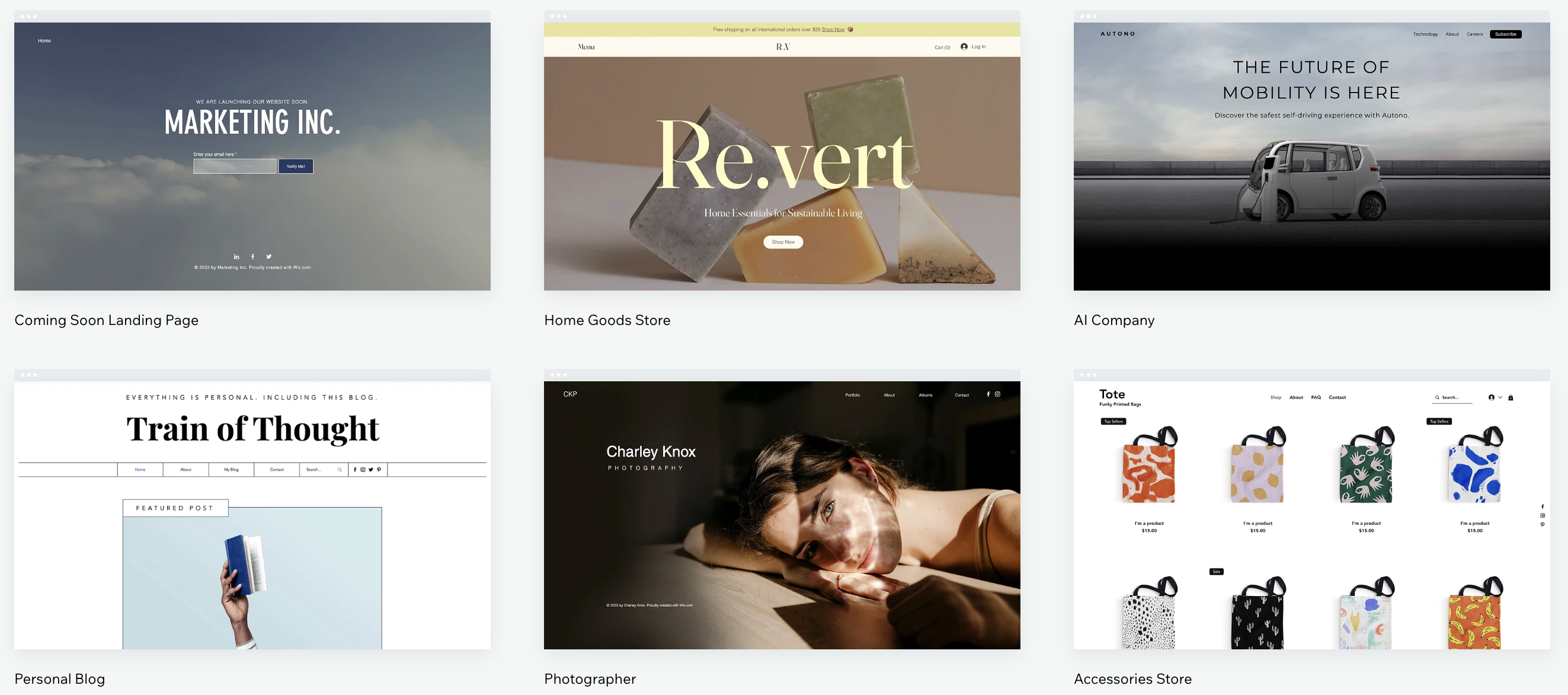
2 단계 | 이전 사이트에서 요소 및 페이지 복사하기
새 템플릿으로 다시 시작할 때 훨씬 더 과정이 간편해질 수 있도록 사용 중인 에디터에 따라 이전 사이트에서 요소와 페이지를 복사해 붙여넣거나 디자인 자산을 저장해 재사용할 수 있습니다.
다음 지침을 참고하세요.
Wix 에디터 사이트에서 요소 복사하기
Studio 에디터 사이트에서 요소 복사하기
다른 템플릿에 사용하고 싶은 부분이 있나요?
내 디자인 또는 디자인 자산을 사용해 원하는 템플릿의 디자인을 복사하거나 저장한 후 사이트에 추가할 수도 있습니다.
3 단계 | 이전 사이트에서 미디어 가져오기
기존 사이트의 모든 미디어는 미디어 관리자의 사이트 파일 아래에 저장됩니다. 사이트 파일 폴더는 계정 내 모든 사이트의 미디어 관리자에서 액세스할 수 있습니다. 기존 사이트의 파일을 새 사이트에 추가하려면, 사이트 파일 폴더에서 가져오기만 하면 됩니다.
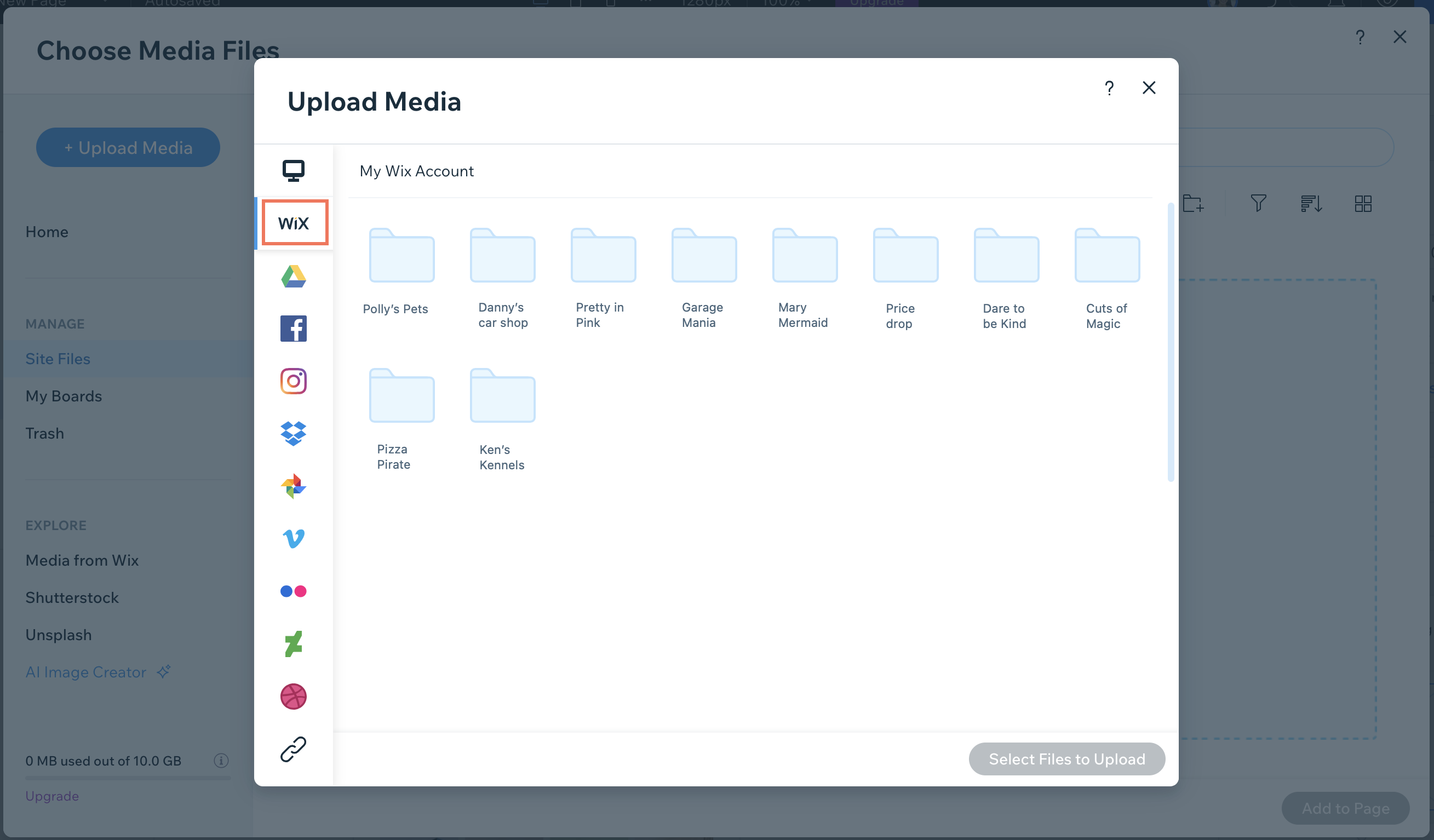
원하는 파일을 찾지 못하셨나요?
미디어 관리자를 검색해 필요한 파일을 찾을 수 있습니다.
4 단계 | 추가 기능 이전하기
새 템플릿으로 다시 시작하는 경우 새 사이트로 이전할 수 있는 기능과 이전할 수 없는 기능이 있다는 점에 유의하세요.
새 템플릿으로 이전할 수 있는 다른 기능에는 어떤 것이 있나요?
새 템플릿으로 이전할 수 없는 기능은 무엇인가요?
5 단계 | 플랜 및 도메인 이전하기
새 사이트가 준비되면 사이트 업그레이드 시 사용한 플랜 및 이전 사이트의 도메인을 새 사이트로 이전할 수 있습니다. 이렇게 하면 사이트가 완전히 작동하고 이전과 같이 고유한 도메인 이름으로 인터넷에서 사용할 수 있습니다. 이 과정은 몇 분 정도 소요됩니다.
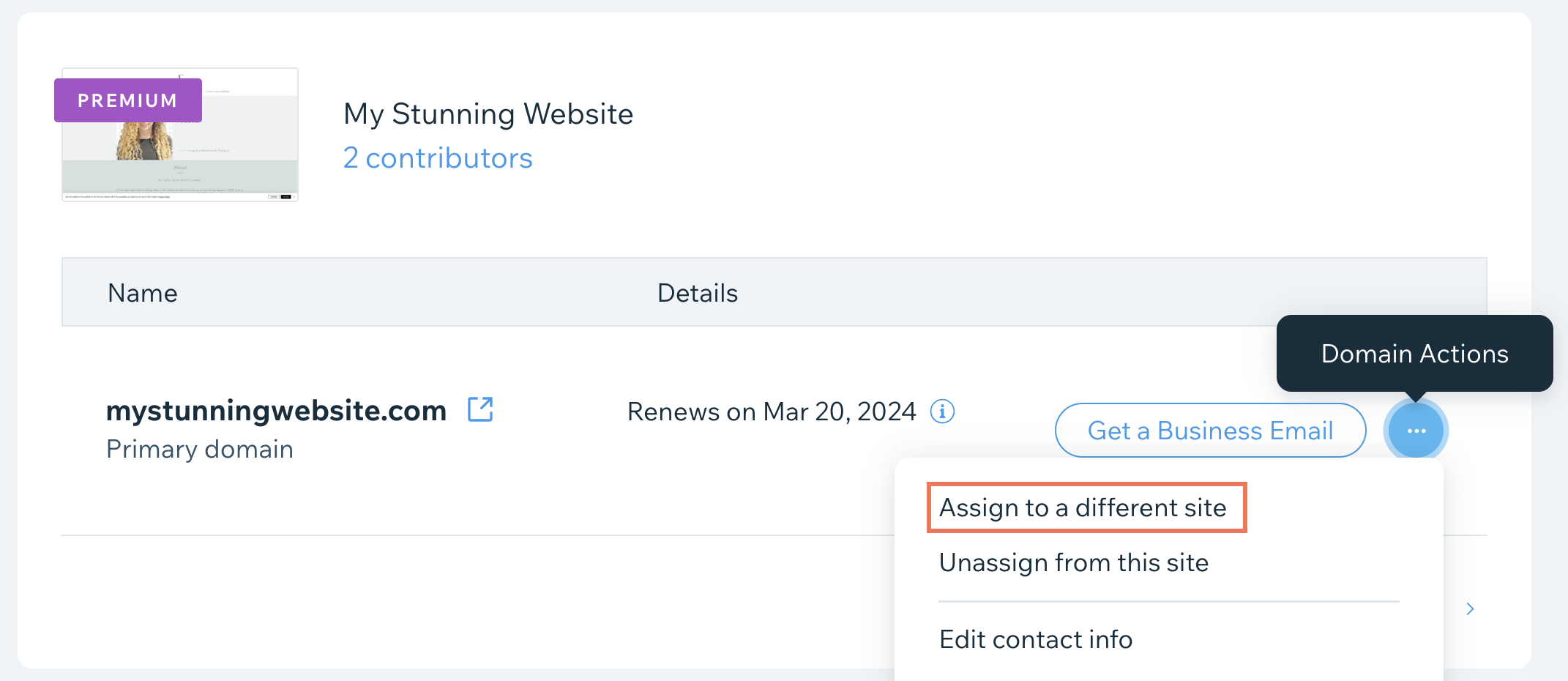
자주 묻는 질문
아래 질문을 클릭해 새 사이트 템플릿으로 전환하는 방법에 대해 자세히 알아보세요.
템플릿 변경 기능에 투표하려면 어떻게 해야 하나요?
AI를 사용해 Wix에서 사이트를 구축할 수 있나요?
이미 템플릿으로 시작한 경우, AI를 사용해 새 사이트를 제작할 수 있나요?
새 사이트를 생성하면 현재 사이트는 어떻게 되나요?
새 사이트를 추가할 경우 새 사이트에 동일한 도메인을 사용할 수 있나요?
새 사이트를 생성할 경우 Google에서 새 사이트의 색인을 생성하려면 어떻게 해야 하며, 사이트의 SEO는 어떻게 되나요?
메인 사이트에서 작업하는 동안 랜딩 페이지를 생성할 수 있나요?
업로드한 글꼴은 어떻게 되나요?
사이트를 게시하지 않고도 미리보기할 수 있나요?
Wix 에디터와 Studio 에디터 간에 전환할 수 있나요?


